Als je een nieuwe harde schijf gemonteerd had, moet je twee keer de resetknop een vier of vijf seconden lang indrukken. Die resetknop zit in de achterkant van het toestel ingewerkt en je hebt een pin nodig om die te kunnen indrukken. Wij gebruiken daar zelf altijd zo’n haakje voor dat bij de meeste cd- en dvd-romdrives geleverd wordt om bij een faling toch de lade te kunnen openen. Met een kleine schroevendraaier lukt het ook. Na iedere druk van zo’n vier of vijf seconden op de resetknop hoor je een piep. De eerste keer betekent dat, dat je nu de tweede resetdruk moet uitvoeren en na de tweede keer piep laat de DS-101 nog eens twee piepjes ter waarschuwing horen en formatteert dan de harde schijf. Dat doet hij overigens maar één keer: als je dus twee keer op reset drukt terwijl de harde schijf al geformatteerd is, zal hij die niet opnieuw formatteren, maar alleen zijn ip-adres hernieuwen en de wachtwoorden van de ‘admin’ en ‘guest’-gebruikers weer op de beginwaarden zetten. Vanuit de webinterface kun je wel een nieuwe formattering laten uitvoeren als je dat wenst.
Configuratie
Synology is er van uitgegaan, dat je ofwel internetdeling via een pc of een breedbandrouter hebt draaien in je netwerk. Dan is er dus iets dat automatisch ip-adressen uitreikt aan nieuwe toestellen in het netwerk. Als je dat niet hebt, kun je de DS-101 ook gewoon in een hub of switch pluggen of rechtstreeks aansluiten op de netwerkkaart in je pc. Zonder netwerkverbinding gaat het uiteraard niet, dan heb je ook niks aan dit toestel.
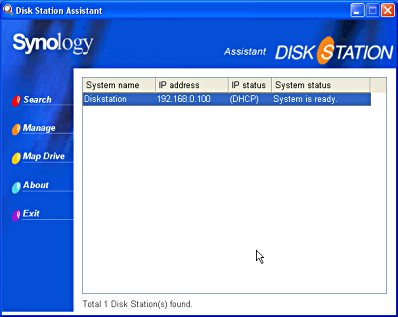
Gevonden DS-101 kan nu beheerd worden
Met behulp van de meegeleverde cd-rom kun je vanuit Windows de DS-101 in het netwerk opsporen en de software start dan je webbrowser met het juiste ip-adres. Je kunt natuurlijk ook, als je bij voorbeeld niet met Windows werkt, het aan de DS-101 toegewezen ip-adres nakijken in de logs of het statusvenster van je dhcp-server en dan zelf naar dat ip-adres toesurfen. Veel configureren is er overigens niet aan. Standaard staat alles al ingesteld om onder Windows of een Mac de hele harde schijf te delen over het netwerk aan iedereen. Met de webinterface kun je gebruikers en gebruikersgroepen aanmaken die dan andere toegangsrechten kunnen krijgen en je kunt dan ook bepalen wat je wel of niet wenst te delen over het netwerk.
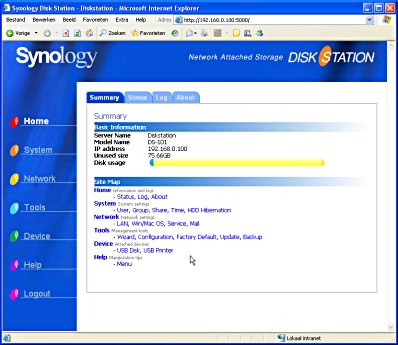
Hoofdscherm webinterface








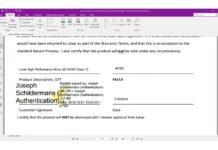
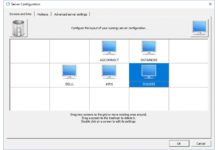
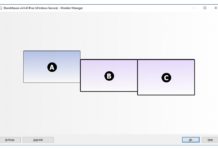
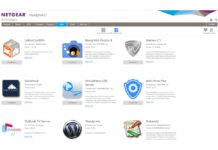



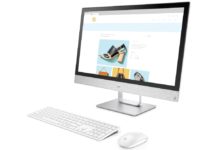






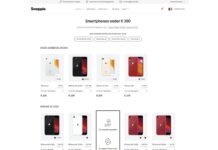
Goededag
ik heb sindskort ook synology diskstation 106e 750gb maar als ik er bestanden naar toe ga kopieeren dan word alles omgezet in hoofdletters en dat is eigenlijk niet de bedoeling, heb jij dit probleem ook gehad dan hoor ik graag een reaktie
Ik heb dit apparaat ook, alles werkt, maar gezien de uiterst summiere omschrijving (waarvoor moeten die aluminium stripjes geplakt worden nadat een HD is geplaatst?? Zal wel dom zijn, maar ik weet het niet en het staat ook nergens), heb ik geen idee hoe ik het ding zo moet instellen dat ik via internet zelf er toegang op krijg van waar ook ter wereld. Daarover staat eigenlijk alleen maar dat het kan, maar nergens HOE het moet…..zal wel weer stom van mij zijn, maar als relatieve leek word je gek van dit soort handleidingen, die zijn echt geschreven voor hen die er vaker mee werken.
Vraag is dus…..kan iemand mij op een simpele maar gedetailleerde manier uitleggen hoe ik het voor elkaar krijg het apparaat van buiten mijn netwerk te bereiken…..
Alvast bedankt
gr
Ron
horsepower@planet.nl
Weet iemand ook of je de schijf kunt partitioneren of dat je er een gepartitioneerde schijf in kunt plaatsen.
Jammer dat het nog een mailserverfunctie mist, dan was je helemaal klaar geweest.
Uitstekend toestelletje. Standalone FTP en web-server bij mij. Werkt als een tierelier ! FTP zou veiliger kunnen…
Reacties zijn gesloten.